در این سری از مقاله های برنامه نویسی اندروید می خواهیم شما را با نحوه روش های آپدیت اندروید استودیو و مراحل بروزرسانی اندروید استودیو به صورت مرحله به مرحله آشنا کنیم. تا آخر این مطلب از مجله برنامه نویسی الکامکو همراه ما باشید.
چرا نیاز به آپدیت اندروید استودیو دارید؟
اگر شما یک برنامهنویس اندروید هستید، بهروزرسانی به آخرین نسخه اندروید استودیو میتواند به شما کمک کند تا با استفاده از ویژگیهای جدید، برنامههایت خود را بهبود بخشید و با توجه به نیازهای کاربران، برنامههای بهتری ایجاد کنید. در ضمن، نسخه جدید اندروید استودیو ممکن است ویژگیهایی را که در نسخه قبلی مشکل داشتهاند، رفع کند.
با اینکه بهروزرسانی اندروید استودیو به روز نگهداشتن تکنولوژیهای مورد استفاده در کدنویسی برای اندروید بسیار مهم است، اما باید مطمئن شوید که همیشه بهترین و آخرین نسخه را نصب کنید.
با بهروزرسانی به نسخه جدید، میتوانید بهبودهای عملکردی، امنیتی و جدیدترین ویژگیها را تجربه کنید.
همچنین، با بروزرسانی android studio به نسخه جدید اندروید استودیو، میتوانید به راحتی با نسخههای جدید API اندروید کار کنید و برنامههایی را طراحی کنید که با نسخههای قدیمیتر اندروید سازگاری دارند.
در کل، بروزرسانی android studio بسیار مهم است و به شما کمک میکند تا برنامههای بهترین شکل ممکن ایجاد کنید و با استفاده از ویژگیهای جدید، تجربه کاربری بهتری را برای کاربران ارائه دهید.
نکات قبل از بروز رسانی اندروید استودیو:
برای بهروزرسانی اندروید استودیو به نسخه جدید، باید نکات زیر را در نظر داشته باشید:
۱. پشتیبانی از پروژههای قبلی: قبل از بروز رسانی اندروید استودیو به نسخه جدید، حتما باید از پروژههای خود پشتیبانی تهیه کنید تا در صورت بروز مشکل در بهروزرسانی، اطلاعات مهم خود را از دست ندهید.
۲. بررسی نیازمندیهای سیستم: قبل از بروز رسانی اندروید استودیو، باید اطمینان حاصل کنید که سیستم شما نیازمندیهای حداقلی نسخه جدید اندروید استودیو را داراست و قادر به اجرای آن است.
۳. بررسی تنظیماتهای قبلی: قبل از بروز رسانی اندروید استودیو، باید تنظیمات و پلاگینهای قبلی خود را بررسی کنید تا در نسخه جدید به درستی کار کنند و مشکلی ایجاد نشود.
۴. آشنایی با تغییرات: هر نسخه جدید اندروید استودیو، تغییراتی را در خود دارد. بنابراین، بهتر است قبل از بهروزرسانی، تغییرات ایجاد شده در نسخه جدید را بررسی کنید تا با آنها آشنا شوید.
۵. از پشتیبانی برای بهروزرسانی استفاده کنید: بهترین روش برای بروزرسانی اندروید استدیو به نسخه جدید، استفاده از ویزارد بهروزرسانی در منوی Help برنامه است. اینروش نه تنها ساده و راحت است، بلکه به شما کمک میکند تا به طور خودکار تمامی نیازمندیها و تنظیمات مورد نیاز را بررسی کرده و بهترین نسخه را برای شما نصب کند.
۶. آموزشهای آنلاین: پس از بروزرسانی اندروید استدیو ، ممکن است با مشکلات و چالشهایی روبهرو شوید. در این مواقع، بهتر است از آموزشهای آنلاین و منابع معتبری مانند وبسایت رسمی اندروید استودیو استفاده کنید تا به راحتی با نسخه جدید آشنا شوید و مشکلات را برطرف کنید.
۷. امتحان قبل از استفاده: پس از بروزرسانی android studio به نسخه جدید، بهتر است قبل از استفاده از برنامه، آن را با دقت بررسی کنید و تمامی ویژگیها و تنظیمات را بررسی کنید تا مطمئن شوید که به درستی کار میکند و مشکلی وجود ندارد.
۸. اطلاع از مشکلات ممکن: بروزرسانی اندروید استدیو به نسخه جدید ممکن است با مشکلاتی روبهرو شود. برای اینکه این مشکلات را بهبود بخشید، بهتر است با دقت به گزارشات خطا و باگهای موجود در نسخه جدید توجه کنید و به طور فعال در بهبود آنها شرکت کنید.
۹. بررسی نتایج بهروزرسانی: بعد از بروزرسانی اندروید استدیو به نسخه جدید، بررسی کنید که آیا بهبودهایی در عملکرد ویژگیهای برنامه وجود دارد یا نه. این کار به شما کمک میکند تا ببینید آیا بهروزرسانی به نسخه جدید ارزش و هزینههای آن را دارد یا نه.
همچنین بخوانید » دوره آموزش asp.net core مهارت محور با ساخت پروژه های حرفه ای از پایه تا فوق پیشرفته
روش های به روز رسانی اندروید استودیو:
برای بهروزرسانی اندروید استودیو به آخرین نسخه موجود، میتوانید از روشهای زیر استفاده کنید:
۱. استفاده از Update Wizard: در اندروید استودیو، به منوی Help بروید و گزینه Check for Updates را انتخاب کنید. سپس ویزارد بهروزرسانی باز میشود و میتوانید آخرین نسخه را دانلود و نصب کنید. بهترین روش برای بهروزرسانی به آخرین نسخه اندروید استودیو، استفاده از Wizard بهروزرسانی است که در منوی Help برنامه در دسترس است.
برای به روز رسانی اندروید استودیو با این روش مراحل زیر را دنبال کنید:
- Android Studio را باز کنید.
- از نوار منو در بالای صفحه روی “Help” کلیک کنید.
- “Check for Updates” را انتخاب کنید.
- اگر آپدیت در دسترس باشد، پیامی برای دانلود و نصب بهروزرسانی خواهید دید.
- برای شروع دانلود آپدیت، روی «Download» کلیک کنید.
- پس از اتمام دانلود، بر روی “Install” کلیک کنید تا به روز رسانی نصب شود.
- برای تکمیل مراحل نصب، دستورالعمل های روی صفحه را دنبال کنید.
- پس از نصب بهروزرسانی، اندروید استودیو را مجدداً راهاندازی کنید تا تغییرات اعمال شود.
توصیه می شود به طور منظم اندروید استودیو را به روز کنید تا مطمئن شوید که به آخرین ویژگی ها و رفع اشکال دسترسی دارید. بهعلاوه، بهروزرسانی Android Studio میتواند به شما کمک کند تا با آخرین نسخههای Android SDK و سایر ابزارهای توسعه بهروز باشید، که میتواند عملکرد و قابلیت اطمینان برنامههای شما را بهبود بخشد.
آموزش آپدیت android studio به صورت تصویری
هنگامی که نسخه جدیدی از یک به روزرسانی برای IDE موجود است، اندروید استودیو (Android Studio) با یک کادر مکالمه حبابی شکل کوچک این موضوع را به شما اطلاع می دهد، بجز این مدل اطلاع رسانی از طرف اندروید استودیو شما خودتان می توانید با کلیک بر روی مسیر زیر به روزرسانی ها را به صورت دستی بررسی کنید.
Help> Check for Update (Mac Android Studio > Check for Updates)
نکته: دقت کنید به دلیل تحریم بودن ایران باید حتما از vpn استفاده کنید تا تحریم ها رو دور بزنید و بتوانید آپدیت اندروید استودیو را انجام دهید.
در این مرحله کمی صبر کنید تا اندروید استودیو پچ های موجود را بررسی کند و اگر آپدیت اندروید استودیو جدیدی در دسترس باشد آن را برای شما نشان می دهد حالا موارد زیر برای شما ظاهر می شود.
حالا روی آپدیت و ریستارت update and restart کلیک کنید تا اندروید استودیو شما به جدیدترین ورژن در دسترس آپدیت شود.
۲. دانلود و نصب دستی: شما میتوانید آخرین نسخه اندروید استودیو را از وبسایت رسمی اندروید استودیو دانلود کرده و سپس آن را نصب کنید. برای دانلود، به آدرس https://developer.android.com/studio مراجعه کنید و برای نصب نیز میتوانید فایل نصب را دانلود کنید و با دو بار کلیک بر روی آن، نصب را آغاز کنید.
سوالات متداول در زمینه به روز رسانی android studio
↵ آیا نسخه جدید اندروید استودیو با سیستم عامل من سازگار است؟
نسخه جدید اندروید استودیو برای سیستم عاملهای مختلفی از جمله ویندوز، مک، و لینوکس منتشر شده است. اما برای اطمینان از سازگاری نسخه جدید اندروید استودیو با سیستم عامل شما، باید به نیازمندیهای حداقلی سیستم عامل برای نصب و اجرای اندروید استودیو دقت کنید.
برای نصب اندروید استودیو در ویندوز، نسخه ویندوز ۷ و بالاتر، پردازنده Intel i5 یا معادل آن، ۸ گیگابایت حافظه Ram، حداقل ۴ گیگابایت Hard و کارت گرافیک با پشتیبانی از OpenGL 2.0 و بالاتر نیاز است.
برای نصب اندروید استودیو در مک، نسخه مک اواس ۱۰.۱۰ (Yosemite) و بالاتر، پردازنده Intel i5 یا معادل آن، ۸ گیگابایت حافظه Ram، حداقل ۴ گیگابایت Hard و کارت گرافیک با پشتیبانی از OpenGL 2.0 و بالاتر نیاز است.
برای نصب اندروید استودیو در لینوکس، نیازمندیهای سیستم عامل لینوکس متفاوت است. برای مثال، برای نصب در اوبونتو ۱۶.۰۴ یا بعد از آن، نیاز به نصب OpenJDK 8 یا Oracle JDK 8، پردازنده Intel i5 یا معادل آن، ۸ گیگابایت حافظه Ram، حداقل ۴ گیگابایت Hard و کارت گرافیک با پشتیبانی از OpenGL 2.0 و بالاتر دارید.
در هر صورت، برای اطمینان از سازگاری نسخه جدید اندروید استودیو با سیستم عامل شما، بهتر است مشخصات سیستم خود را با نیازمندیهای سیستم عامل برای نصب و اجرای اندروید استودیو مقایسه کنید. به علاوه، در صفحه دانلود اندروید استودیو، مشخصات دقیق سیستم عامل و دیگر نیازمندیهای نصب و اجرای نسخه جدید اندروید استودیو ذکر شده است که میتوانید بررسی کنید.
↵ آیا پروژههای قبلی من پس از به روز رسانی اندروید استدیو همچنان قابل دسترسی هستند؟
بله، پروژههای قبلی شما پس از به روز رسانی اندروید استدیو همچنان قابل دسترسی هستند، مگر اینکه به دلیل تغییراتی در نسخههای جدید اندروید استودیو، برخی قابلیتها یا تنظیمات پروژه شما تحت تأثیر قرار گرفته باشند. در چنین مواردی، ممکن است نیاز باشد که تنظیمات پروژه خود را بهروزرسانی کنید تا به درستی با نسخه جدید اندروید استودیو کار کند.
اگر شما به نسخه جدید اندروید استودیو ارتقا دادهاید، این نسخه باید قادر باشد پروژههای قبلی شما را باز کند و به درستی کار کند، بدون اینکه به نوع پروژه یا نسخه قبلی اندروید استودیو وابسته باشد. با این حال، بهتر است پیش از ارتقا به نسخه جدید اندروید استودیو، از فایلهای پروژه خود بک آپ بگیرید تا در صورتی که مشکلی رخ داد، بتوانید به نسخه قبلی بازگردید و مشکل را برطرف کنید.
↵ آیا بهروزرسانی اندروید استودیو باعث از بین رفتن تنظیمات و پلاگینهای من میشود؟
بله، پروژههای قبلی شما پس از بهروزرسانی اندروید استودیو همچنان قابل دسترسی هستند، مگر اینکه به دلیل تغییراتی در نسخههای جدید اندروید استودیو، برخی قابلیتها یا تنظیمات پروژه شما تحت تأثیر قرار گرفته باشند. در چنین مواردی، ممکن است نیاز باشد که تنظیمات پروژه خود را بهروزرسانی کنید تا به درستی با نسخه جدید اندروید استودیو کار کند.
اگر شما به نسخه جدید اندروید استودیو ارتقا دادهاید، این نسخه باید قادر باشد پروژههای قبلی شما را باز کند و به درستی کار کند، بدون اینکه به نوع پروژه یا نسخه قبلی اندروید استودیو وابسته باشد. با این حال، بهتر است پیش از ارتقا به نسخه جدید اندروید استودیو، فایلهای پروژه خود را پشتیبانی کنید تا در صورتی که مشکلی رخ دهد، بتوانید به نسخه قبلی بازگردید و مشکل را برطرف کنید.
↵ آیا نسخههای اندروید استودیو برای سیستمعاملهای دیگری هم وجود دارد؟
اندروید استودیو به عنوان یک ابزار توسعه برای سیستمعامل اندروید طراحی شده است و تنها برای سیستمعامل ویندوز، مک، و لینوکس در دسترس است. بنابراین، نسخههای اندروید استودیو برای سیستمعاملهای دیگری وجود ندارد.
اما اگر به دنبال یک ابزار توسعه برای سیستمعاملهای دیگر هستید، میتوانید به جای اندروید استودیو، از ابزارهای دیگری مانند Xcode برای سیستمعامل iOS یا Visual Studio برای سیستمعامل ویندوز استفاده کنید. همچنین، برای توسعه اپلیکیشنهای کراس پلتفرم، ابزارهایی مانند Flutter و React Native وجود دارند که برای سیستمعاملهای مختلف قابل استفاده هستند.
↵ دلایل آپدیت نشدن اندروید استودیو چیست؟
دلایل مختلفی میتواند باعث عدم آپدیت شدن اندروید استودیو شود. برخی از این دلایل عبارتند از:
- عدم اتصال به اینترنت: برای دانلود و نصب آپدیت، نیاز به دسترسی به اینترنت دارید. در صورتی که اتصال به اینترنت شما قطع شده باشد، نمیتوانید از آخرین نسخه اندروید استودیو استفاده کنید.
- مشکلات نرمافزاری: در برخی موارد، مشکلات نرمافزاری مانند برخورد اندروید استودیو با باگهایی میتواند باعث شود که آپدیت جدیدی برای آن منتشر نشود.
- سیستم عامل قدیمی: برای استفاده از آخرین نسخه اندروید استودیو، نیاز به داشتن سیستم عاملی با نسخه جدیدتر از ویندوز ۷، مک OS X 10.10 یا لینوکس Ubuntu 16.04 LTS دارید. در صورتی که سیستم عامل شما قدیمی باشد، نمیتوانید از آخرین نسخه اندروید استودیو استفاده کنید.
- مشکلات سختافزاری: در صورتی که سختافزار شما به اندازه کافی قدرتمند نباشد، ممکن است نتوانید از آخرین نسخه اندروید استودیو استفاده کنید.
- تنظیمات نرمافزاری: در برخی موارد، تنظیمات نرمافزاری شما ممکن است باعث شود که آپدیت جدیدی برای اندروید استودیو منتشر نشود.
- مشکلات شبکه: در برخی موارد، مشکلات شبکه مانند فایروالهای محدودیتدهنده میتواند باعث شود که نتوانید از آخرین نسخه اندروید استودیو استفاده کنید.
- در هر صورت، برای حل مشکلاتی که باعث عدم آپدیت شدن اندروید استودیو شدهاند، بهتر است با پشتیبانی اندروید استودیو تماس بگیرید و راهحل مشکل خود را جستجو کنید.
چگونه با پشتیبانی اندروید استودیو تماس بگیرم؟
برای تماس با پشتیبانی اندروید استودیو، میتوانید به صفحه راهنمای پشتیبانی در رابطه با اشکالات و آموزش اندروید استودیو در سایت developer.android.com مراجعه کنید. در این صفحه، شما میتوانید به صورت آنلاین با پشتیبانی ارتباط برقرار کنید و به سوالات خود پاسخ بگیرید.
همچنین، شما میتوانید از طریق فرم تماس با ما در سایت developer.android.com با پشتیبانی تماس بگیرید. در این فرم، شما میتوانید سوالات خود را مطرح کنید و پشتیبانی به شما پاسخ خواهد داد.
همچنین، در صورتی که با مشکلات نرمافزاری اندروید استودیو مواجه شدهاید، میتوانید به صفحه پشتیبانی توسعهدهندگان اندروید در Stack Overflow مراجعه کنید و به سوالات خود پاسخ بگیرید. این صفحه توسط اعضای جامعه توسعهدهندگان اندروید استفاده میشود و شما میتوانید به سوالات دیگران پاسخ دهید و نیز از سوالات دیگران استفاده کنید.
نتیجه گیری از آپدیت اندروید استدیو (update android studio)
به طور کلی، قبل از آپدیت اندروید استدیو به نسخه جدید اندروید استودیو، باید از پشتیبانی از پروژههای خود اطمینان حاصل کرده، نیازمندیهای حداقلی نسخه جدید را بررسی کرده و تنظیمات و پلاگینهای قبلی خود را بررسی کنید. همچنین، بهتر است قبل از بهروزرسانی، تغییرات ایجاد شده در نسخه جدید را بررسی کرده و با آنها آشنا شوید. در نهایت، از بهبودهای عملکردی و ویژگیهای جدیدی که در نسخه جدید اندروید استودیو وجود دارند، بهره ببرید و در صورت مشاهده هرگونه مشکل یا خطا، به گزارش دهندگان مشکلات کمک کنید تا بهبودهای لازم اعمال شود.
امیدواریم از این مقاله استفاده کرده باشید و به سری یادگیری های شما در آموزش اندروید کمک کرده باشد.
به دنبال یادگیری برنامهنویسی اندروید هستید؟
پکیج های آموزش برنامهنویسی اندروید الکامکو با بهرهگیری از جدیدترین تکنولوژیهای برنامهنویسی، به شما این امکان را میدهد که به سرعت و به راحتی برنامههای اندرویدی خود را طراحی و توسعه دهید. با یادگیری برنامهنویسی اندروید، میتوانید به راحتی اپلیکیشنهایی را بسازید که به کاربران بسیاری کمک میکند و در عین حال به شما درآمدزایی میدهد.
همچنین، بعد از یادگیری برنامهنویسی اندروید، میتوانید به راحتی بازاریابی و فروش برنامههای خود را بر روی گوگل پلی و دیگر پلتفرمهای اندروید انجام دهید و درآمد خوبی را کسب کنید.
برنامه نویسی اندروید، یکی از پرطرفدارترین مهارتهای برنامهنویسی است که در حال حاضر در صنعت فناوری به شدت مورد توجه قرار گرفته است و در آینده پایدار خواهد ماند. با توحه به نیاز متقاضیان به برنامه های اندرویدی ، شما میتوانید به راحتی از فرصت های شغلی این بازار کار درآمدزایی کنید.
بخش های دوره آموزش ساخت برنامه اندروید با جاوا در اندروید استودیو
- بخش اول : مقدمه . آموزش جاوا
- بخش دوم : مفاهیم مقدماتی
- بخش سوم : آموزش کامل ریسایکر ویو (RecyclerView)
- بخش چهارم : مفاهیم کاربردی (قسمت اول)
- بخش پنجم : کار با دیتابیس و انواع فایل و ذخیره سازی در اندروید
- بخش ششم : مفاهیم کاربردی (قسمت دوم)
- بخش هفتم : آموزش کامل PHP
- بخش هشتم : آموزش HTML – CSS – Bootstrap
- بخش نهم : آموزش کامل کار با سرور در اندروید استودیو
- بخش دهم: مفاهیم تکمیلی
- بخش یازدهم : آموزش کامل کار با نقشه
- بخش دوازدهم : پروژه نهایی
- سرفصل های اندروید بصوت کامل
مقدمه و معرفی دوره آموزش کاتلین
- آشنایی با زبان کاتلین
- قوانین و مفاهیم پایه برای یادگیری زبان کاتلین
- مقایسه جاوا و کاتلین
- آموزش نصب وراه اندازی اندروید استودیو
- شروع کار با اندروید استودیو
- آشنایی اولیه با سیستم عامل Android
- بررسی ایمولیتور (شبیه ساز) و انواع آن
- ساخت ایمولیتور در اندروید استودیو
- شناخت ابزارهای برنامه نویسی Android
- انتخاب ابزار مناسب برنامه نویسی اندروید
- آشنایی با معماری سیستم عامل Android
- آموزش نصب نرم افزار های مورد نیاز جهت برنامه نویسی Android
- شروع طراحی در اندروید استودیو
- اجرای برنامه در شبیه ساز
- آموزش مفاهیم شی گرایی در برنامه نویسی (Object Oriented Programming)
- آموزش کامل برنامه نویسی با زبان کاتلین (kotlin)
- برای مشاهده ادامه سرفصلها روی دوره کلیک کنید
دوره متخصص اندروید شامل دوره های جاوا و کاتلین می باشد. همچنین دارای ۷ دوره حرفه ای دیگر برای تبدیل شدن به یک متخصص اندروید کامل می باشد.
بخش های مختلف دوره جامع متخصص اندروید
- بخش اول : آموزش برنامه نویسی اندروید با جاوا
- بخش دوم : آموزش حرفه ای طراحی UI/UX در اندروید
- بخش سوم : آموزش زبان برنامه نویسی کاتلین از صفر تا صد و پروژه محور
- بخش چهارم : اندروید پلاس (آموزش مفاهیم ضروری در اندروید)
- بخش پنجم : آموزش جامع معماری MVP در اندروید با ساخت پروژه اپلیکیشن خبری فول امکانات
- بخش ششم : آموزش جامع معماری MVVM در اندروید با چندین پروژه حرفه ای
- بخش هفتم : آموزش ساخت بازی در اندروید استودیو
- بخش هشتم : آموزش پرداخت درون برنامه کافه بازار
- بخش نهم : آموزش ساخت اپلیکیشن فروشگاهی فول امکانات
بخش های دوره آموزش فلاتر
- بخش اول : آموزش برنامه نویسی به زبان دارت (Dart)
- بخش دوم : آموزش UI/UX – رابط کاربری و تجربه کاربری در فلاتر
- بخش سوم : مفاهیم کاربردی
- بخش چهارم : پیش نیاز بخش سرور
- بخش پنجم : آموزش کامل کار با سرور
- بخش ششم : مفاهیم پیشرفته
- بخش هفتم : مفاهیم تکمیلی
- بخش هشتم : طراحی و ساخت وبسایت فروشگاهی
- بخش نهم : طراحی و ساخت اپلیکیشن فروشگاهی
همه دوره های آموزش برنامه نویسی الکامکو | همه دوره های برنامه نویسی جاوا اندروید | همه دوره های کاتلین | همه دوره های فلاتر | پشتیبانی الکامکو | انجمن برنامه نویسی اندروید الکامکو | مقاله های اندروید استودیو | مقاله درباره برنامه نویسی اندروید | همچنین بخوانید » کتاب آموزش برنامه نویسی اندروید با کاتلین | flutter یا kotlin یاد بگیریم؟ | مقایسه جاوا (Java) و کاتلین (Kotlin) | مقایسه فلاتر و ری اکت نیتیو | آینده فلاتر چگونه است؟ | کتاب آموزش فریمورک flutter | فیلم های آموزش فلاتر رایگان | نصب فلاتر | اموزش زبان دارت | پیش نیاز اندروید


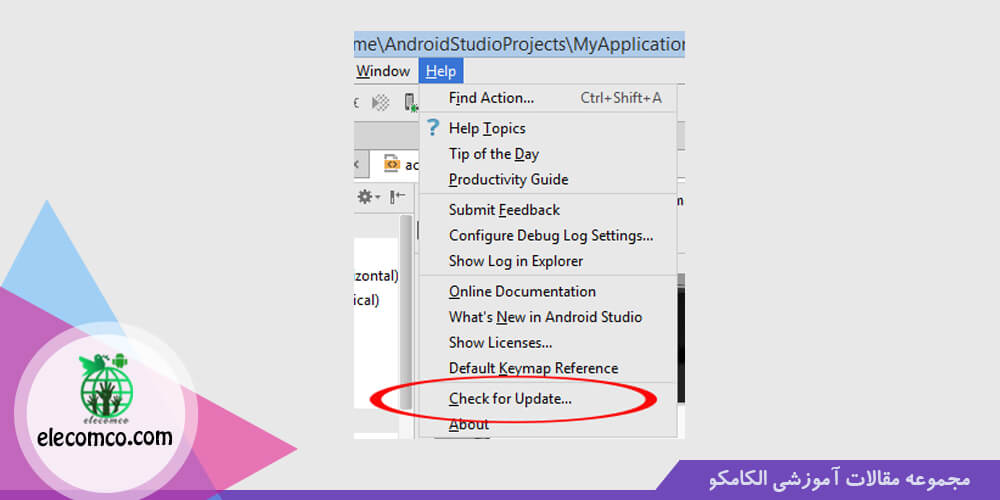
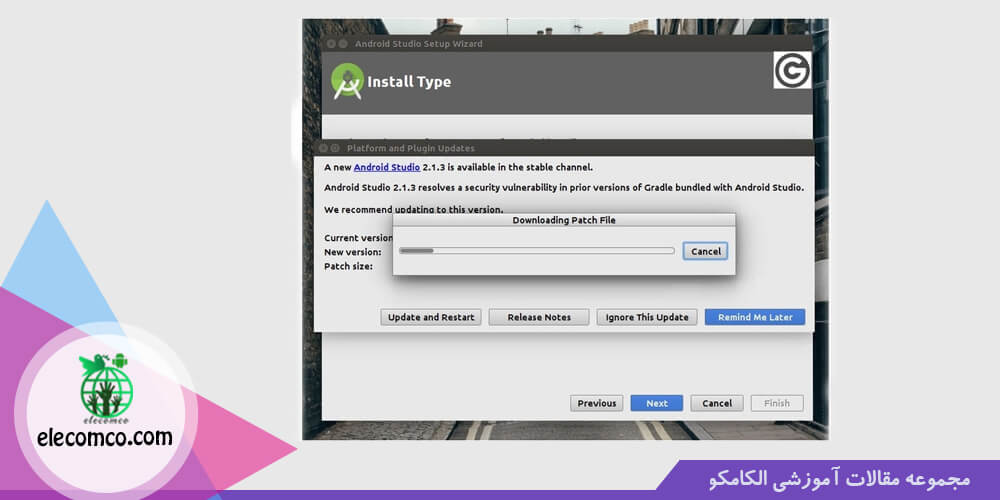

























































































































































































































































































































































سلام وقت بخیر. اینکه اول با یه ورژن اندروید استودیو کار کنیم و و بعد update android studio بیاد اونوقت پروژمون از نظر عملکردی تغییر نمیکنه؟
اگر شما از نسخهی قدیمیتری از Android Studio استفاده کرده و سپس به نسخهی جدیدتر آپدیت کنید، ممکن است تغییراتی در عملکرد پروژههای شما اتفاق بیفتد. به طور کلی، هر آپدیتی که برنامهی Android Studio را بهروز میکند، میتواند تغییراتی در کد برنامههای شما ایجاد کند و تأثیری روی عملکرد آنها داشته باشد.
در هر نسخهی جدید Android Studio، ممکن است تغییراتی در رابط کاربری (UI)، قابلیتها، ابزارها و حتی ساختار پروژهها اعمال شود. این تغییرات ممکن است باعث شود که بخشهایی از کد شما نیاز به تغییر یا بهروزرسانی کنند تا با نسخهی جدید سازگار شوند. همچنین، این تغییرات ممکن است باعث بهبود عملکرد و کارایی پروژههای شما شوند.
قبل از بهروزرسانی Android Studio، بهتر است از تغییرات و بهبودهای معرفی شده در نسخهی جدید آگاه شوید و مطمئن شوید که پروژههای شما با تغییرات جدید سازگار هستند. همچنین، قبل از بهروزرسانی، بک اپ بگیرید تا در صورت نیاز به بازگشت به نسخهی قدیمیتر، امکانش را داشته باشید.
با این حال، در بیشتر موارد، بهروزرسانی Android Studio باعث بهبود عملکرد و کارایی پروژههای شما میشود. بهتر است همیشه از آخرین نسخهی موجود استفاده کنید تا از بهبودها و امکانات جدید استفاده کنید و در عین حال، مطمئن شوید که پروژههای شما به درستی کار خواهند کرد.
مرسی خیلی کامل و مفید بود. فقط یک سوال آیا در صورت مشکل داشتن درباره آپدیت های اندروید استودیو، پشتیبانی اندروید استودیو به زبان فارسی ارائه نمیشه؟
متأسفانه، پشتیبانی رسمی اندروید استودیو به زبان فارسی ارائه نمیشه. اما مستندات رسمی اندروید و بخش راهنمایی و پشتیبانی اندروید استودیو در سایت developer.android.com به زبان انگلیسی در دسترس هست و شما میتونید از اون استفاده کنید. همچنین، میتونید در انجمنهای اندروید فعالیت کنید و با سایر کاربران از تجربیات و دانش خود بهرهمند بشید.
هر چند وقت باید آپدیت اندروید استودیو رو انجام داد؟
اولا علیک سلام . دوما بستگی داره گوگل کی آپدیت جدیدش رو ارائه بده. هر زمان آپدیتش بیاد تو خود نرم افزار پیام میده